win7关闭tabletpc组件图标的简单方法
时间:2025-06-02 11:05:20 366浏览 收藏
在使用Win7系统时,桌面右下角经常会出现一个烦人的Tablet PC输入面板图标,许多用户希望将其关闭却不知道该如何操作。针对这一问题,本文详细介绍了Win7系统关闭Tablet PC组件图标的具体步骤。通过点击开始按钮、进入控制面板、找到并点击程序和功能选项、打开或关闭Windows功能、取消Tablet PC组件前的勾选,并重启电脑,即可成功关闭该图标。希望本文的详细指南能帮助到有需要的用户。
我们在使用win7系统期间,经常会在桌面右下角发现一个tablet pc输入面板图标,不少用户想将其关闭,却不知如何操作。那么,win7系统怎样关闭tablet pc组件图标呢?以下是具体的操作步骤。
操作步骤如下:
- 首先,确保有权限后,点击计算机的开始按钮;如图所示:
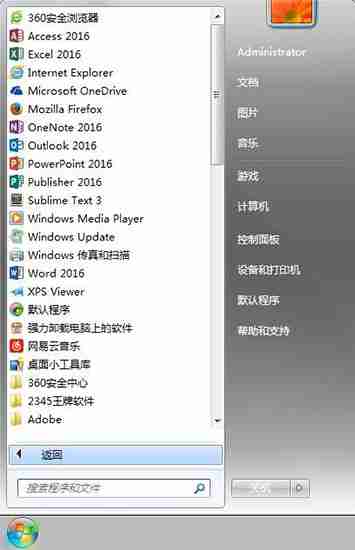
- 接着,点击上方的控制面板按钮;如图所示:
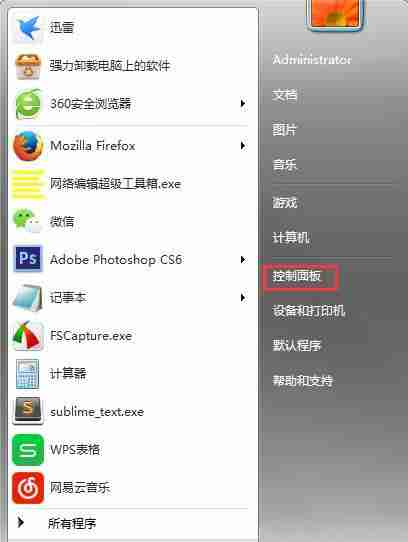
- 在控制面板里,找到程序和功能选项并点击;如图所示:
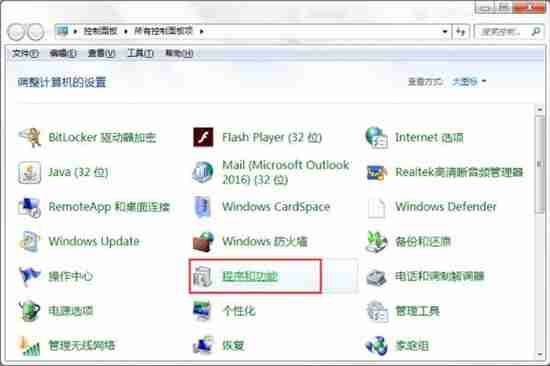
- 然后,在左上角位置点击打开或关闭Windows功能;如图所示:
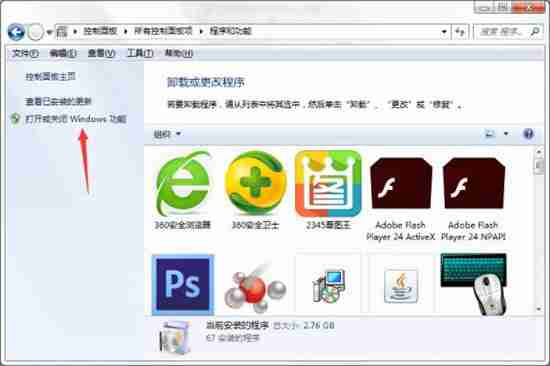
- 第一次打开时可能会花费一些时间,请稍作等待,随后界面会显示出来,此时不要触及其他文件夹前的小对勾;如图所示:
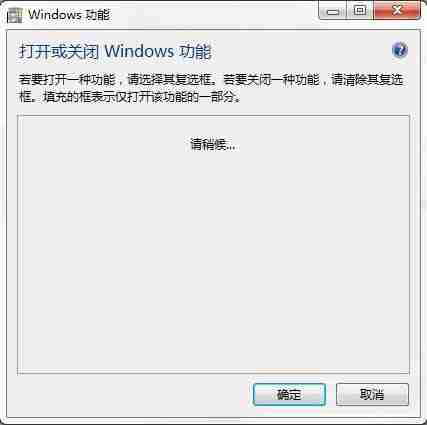
- 往下寻找tablet pc组件,并将前面的√取消;如图所示:
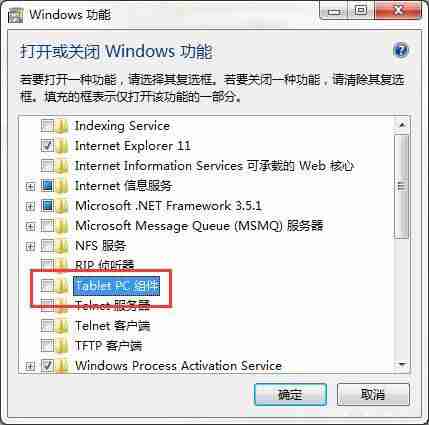
- 这个时候会弹出一个对话框提示你需要稍等几分钟,之后电脑会自动重启,因此记得保存当前的工作;如图所示:
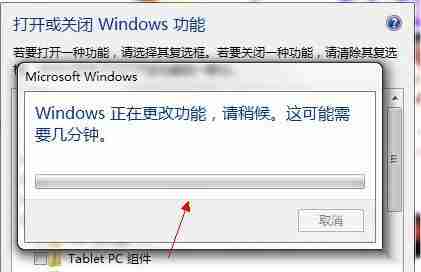
以上便是win7系统关闭tablet pc组件图标的具体方法,希望能帮到大家。
今天关于《win7关闭tabletpc组件图标的简单方法》的内容介绍就到此结束,如果有什么疑问或者建议,可以在golang学习网公众号下多多回复交流;文中若有不正之处,也希望回复留言以告知!
相关阅读
更多>
-
501 收藏
-
501 收藏
-
501 收藏
-
501 收藏
-
501 收藏
最新阅读
更多>
-
414 收藏
-
219 收藏
-
111 收藏
-
130 收藏
-
491 收藏
-
320 收藏
-
403 收藏
-
461 收藏
-
265 收藏
-
210 收藏
-
182 收藏
-
465 收藏
课程推荐
更多>
-

- 前端进阶之JavaScript设计模式
- 设计模式是开发人员在软件开发过程中面临一般问题时的解决方案,代表了最佳的实践。本课程的主打内容包括JS常见设计模式以及具体应用场景,打造一站式知识长龙服务,适合有JS基础的同学学习。
- 立即学习 543次学习
-

- GO语言核心编程课程
- 本课程采用真实案例,全面具体可落地,从理论到实践,一步一步将GO核心编程技术、编程思想、底层实现融会贯通,使学习者贴近时代脉搏,做IT互联网时代的弄潮儿。
- 立即学习 516次学习
-

- 简单聊聊mysql8与网络通信
- 如有问题加微信:Le-studyg;在课程中,我们将首先介绍MySQL8的新特性,包括性能优化、安全增强、新数据类型等,帮助学生快速熟悉MySQL8的最新功能。接着,我们将深入解析MySQL的网络通信机制,包括协议、连接管理、数据传输等,让
- 立即学习 500次学习
-

- JavaScript正则表达式基础与实战
- 在任何一门编程语言中,正则表达式,都是一项重要的知识,它提供了高效的字符串匹配与捕获机制,可以极大的简化程序设计。
- 立即学习 487次学习
-

- 从零制作响应式网站—Grid布局
- 本系列教程将展示从零制作一个假想的网络科技公司官网,分为导航,轮播,关于我们,成功案例,服务流程,团队介绍,数据部分,公司动态,底部信息等内容区块。网站整体采用CSSGrid布局,支持响应式,有流畅过渡和展现动画。
- 立即学习 485次学习
